錦糸町マルイ教室
柳 秀三 さん
2577 iPhone で Suica
2022年04月02日 22:38
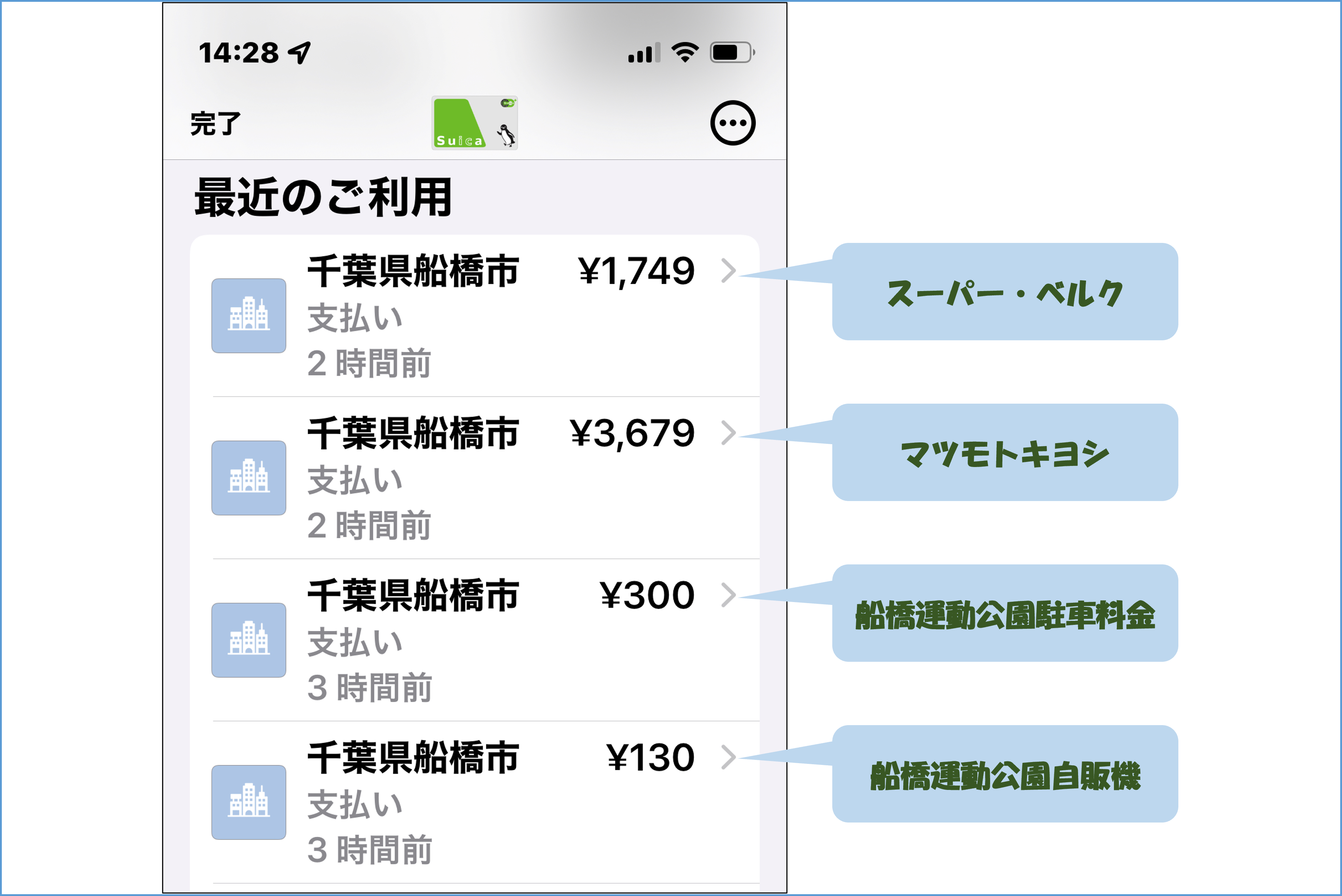
iPhone SE 1G(第1世代)は FeliCa に対応しておらず、Android端末で慣れていた非接触型決済(かざすだけ決済)が使えなかった。なので、しかたなくコード決済の PayPay を使っていた。そして、PayPay は PayPay で、非接触型決済には無いとても優れた部分があることを知った。
それでもやはり、コード決済よりも、無操作でかざすだけで支払いが済んでしまう非接触型決済のほうがいい。
2022年3月4日より、FeliCa 対応の iPhone 13 mini をメイン携帯端末にしたので、非接触型決済を使えるようになった。
iPhone 利用以前、Android 端末で、モバイル楽天Edy、QUICPayモバイル、モバイルSuica の3種類の非接触型決済を使っていたので、同じように使いたかった。
でも、iPhone のアップルペイは、Android 端末のおサイフケータイとは、同じではない。
①モバイル楽天Edy は、使えない。
②QUICPayモバイル は、リーダーにかざす前に FaceID で端末のロック解除と、ウォレットアプリで FaceID 認証の操作が必要である。
③モバイルSuica は、ウォレットアプリで仮想カード My Suica をエクスプレスカードに設定しておくことで、上記の操作無しでかざすだけ決済ができる。
登録した複数枚のカードのうち、エクスプレスカードに設定できるのは1枚だけであり、交通機関でのタッチ&ゴーを考えると、やはり My Suica をエクスプレスカードに設定してモバイルSuica を無操作のかざすだけ決済にするのが正解だと思った。
そして、Suica が使用不可のところは、QUICPayモバイル、PayPay を使えばいい。
今日は船橋運動公園で、モバイルSuica で自販機のコーヒーを買い、駐車料金をモバイルSuica で支払った。
駐車料金支払い機の操作画面の決済方法選択では、「Suica」と出ずに「交通系IC」と出るので、ここで焦ってはダメである。
そのあと、ドラッグストア・マツモトキヨシとスーパー・ベルクでも、モバイルSuica で決済した。
やっと、使い慣れてきた。
柳 秀三
それでもやはり、コード決済よりも、無操作でかざすだけで支払いが済んでしまう非接触型決済のほうがいい。
2022年3月4日より、FeliCa 対応の iPhone 13 mini をメイン携帯端末にしたので、非接触型決済を使えるようになった。
iPhone 利用以前、Android 端末で、モバイル楽天Edy、QUICPayモバイル、モバイルSuica の3種類の非接触型決済を使っていたので、同じように使いたかった。
でも、iPhone のアップルペイは、Android 端末のおサイフケータイとは、同じではない。
①モバイル楽天Edy は、使えない。
②QUICPayモバイル は、リーダーにかざす前に FaceID で端末のロック解除と、ウォレットアプリで FaceID 認証の操作が必要である。
③モバイルSuica は、ウォレットアプリで仮想カード My Suica をエクスプレスカードに設定しておくことで、上記の操作無しでかざすだけ決済ができる。
登録した複数枚のカードのうち、エクスプレスカードに設定できるのは1枚だけであり、交通機関でのタッチ&ゴーを考えると、やはり My Suica をエクスプレスカードに設定してモバイルSuica を無操作のかざすだけ決済にするのが正解だと思った。
そして、Suica が使用不可のところは、QUICPayモバイル、PayPay を使えばいい。
今日は船橋運動公園で、モバイルSuica で自販機のコーヒーを買い、駐車料金をモバイルSuica で支払った。
駐車料金支払い機の操作画面の決済方法選択では、「Suica」と出ずに「交通系IC」と出るので、ここで焦ってはダメである。
そのあと、ドラッグストア・マツモトキヨシとスーパー・ベルクでも、モバイルSuica で決済した。
やっと、使い慣れてきた。
柳 秀三
コメントがありません。

コメント
0 件